O Airdrop é uma das maneiras mais fáceis de enviar e receber arquivos. Esse recurso pode ser trabalhado em iOS e macOS. É muito rápido, fácil de usar e simples como o bluetooth. Você pode usar airdrops para enviar fotos, e-mails, canções de vídeo e até mesmo arquivos PDF grandes. É muito útil se você estiver sentado muito perto da pessoa de quem deseja transferir os arquivos, pois o alcance é curto. Airdrop usa Bluetooth para criar uma rede para transferir arquivos. A vantagem que tem em outros dispositivos é que você não precisa abrir uma nova janela para ver os arquivos, mas pode navegar diretamente sem copiar e colar outras guias. As cotações são usadas para ocultar seus arquivos.

Acesso ao Airdrop no iOS
Ao reconfigurar o Control Center no iOS 11, a Apple tornou isso um pouco difícil Acesse o Airdrop. Pelo menos o recurso airdrop ainda funciona, felizmente.
etapa 1 Esteja você usando um iPhone, iPad ou iPod, deslize de baixo para cima para abrir a janela do Centro de Controle. Deslize para baixo a partir do canto superior direito se estiver usando o iPhone X.
etapa 2 Certifique-se de que o Wi-Fi e o Bluetooth estejam ligados. Clique em qualquer um dos ícones acima que o levarão a controles como airdrops.
etapa 3 - Ao clicar no botão airdrop com o dedo, você pode abrir o menu de configurações rápidas que lhe permitirá enviar e receber arquivos por airdrop.
Nota: Se você vir o recurso "receber" e não puder ser ativado, você pode ativá-lo acessando "Configurações", "Geral" e "Restrições".
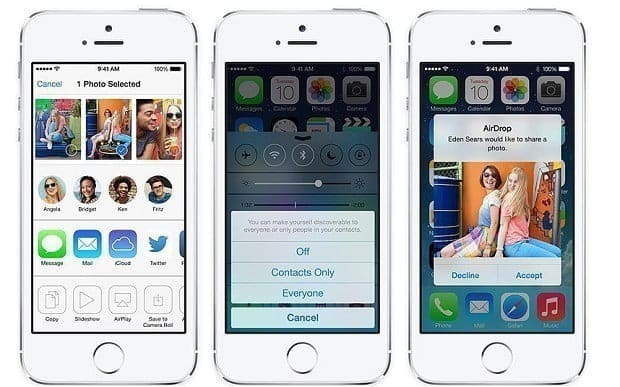
Use Airdrop no iOS
etapa 1Vá para o arquivo que deseja compartilhar com seus colegas. O ícone do item exibe um quadrado indicando a seta para cima que o levará ao botão de compartilhamento.
etapa 2 - Uma lista de dispositivos aparecerá após clicar no botão de compartilhamento. Escolha o dispositivo necessário. Depois de aceito, o parceiro verá "Enviar" no nome do dispositivo.
Airdrop em MACOS
etapa 1 No Dock, abra o "localizador". Se você não conseguir na barra lateral direita, você pode acessá-lo a partir da barra de menu e escolher "airdrop".
etapa 2 - A lista de dispositivos é exibida. Selecione os arquivos e arraste-os até o nome do destinatário para o qual deseja transferi-los.
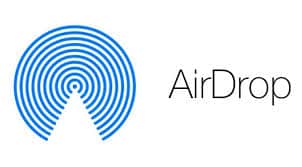
Compreenda as configurações do Airborn rapidamente
Você terá três opções ao acessar o menu de configuração rápida.
todo o mundo– Isso permite que todos os IOS próximos compartilhem arquivos com você usando airdrops.
O recibo - Este recurso permitirá que o nome do seu dispositivo não seja exibido para ninguém.
Apenas contatos - Como o nome sugere, este recurso airdrop permite apenas que as pessoas em seus contatos enviem ou recebam arquivos usando airdrops.







